Tworzenie bloków dynamicznych jest rozszerzeniem tworzenia definicji bloków statycznych. Odpowiednie planowanie, zmiany przyrostowe i testowanie w Edytorze bloku mogą ułatwić realizację procesu i zwiększyć szanse powodzenia.
Poniższa tabela zawiera przegląd czynności wymaganych w celu dodania do definicji bloku zachowań dynamicznych i elementów sterujących.
Ogólny proces roboczy
| Planowanie zawartości bloku | 
|
Zaplanuj sposób, w jaki blok powinien ulegać zmianom lub przesunięciom i które obiekty będą zależeć od innych. Możesz na przykład zdecydować, że powinna być dostępna możliwość zmiany wielkości bloku w określonym kierunku, a następnie wyświetlenie dodatkowej geometrii. |
| Tworzenie geometrii | 
|
Utwórz obiekty geometryczne dla bloku w Edytorze bloku. Jeśli planowane jest użycie stanu widoczności sterującego momentem wyświetlania geometrii, użytkownik może nie uwzględniać od początku wszystkich geometrii. |
| Dodawanie wiązań geometrycznych lub wymiarowych (opcja niedostępna w programie AutoCAD LT) | 
|
Zazwyczaj sens ma dodanie wiązań do geometrii przed dodaniem parametrów i operacji. Określ wiązania wymiarowe na karcie Wiązania na palecie autorskiej bloku. |
| Dodawanie parametrów | 
|
Dodaj parametry, aby określić, na które obiekty będzie miała wpływ operacja. |
| Dodawanie operacji | 
|
Dodaj operacje definiujące zachowanie geometrii podczas manipulowania nią. |
| Określanie właściwości parametrów | 
|
Dodaj właściwości określające sposób wyświetlania bloku w obszarze rysunku. Właściwości parametrów mają wpływ na uchwyty, etykiety i wstępnie ustawione wartości dla geometrii bloku. Należy rozważyć, jaki wpływ na obiekty geometryczne będzie miało powiązanie operacji. |
| Testowanie bloku | 
|
Aby przetestować blok przed zapisaniem go, na karcie kontekstowej Edytor bloku na panelu Otwórz/Zapisz kliknij opcję Testuj blok. Dobrą praktyką jest testowanie bloku po każdej zmianie, co pozwala na wczesne wychwycenie błędów. |
| Zapisywanie bloku | 
|
Na karcie kontekstowej Edytor bloku na panelu Otwórz/Zapisz kliknij opcję Zapisz blok lub na panelu Zamknij kliknij opcję Zamknij Edytor bloku, a następnie kliknij przycisk Zapisz zmiany. |
Poniżej przedstawiono przykład dodawania wiązań, a następnie operacji i parametrów.
Dodawanie wiązań (niedostępne w programie AutoCAD LT)
W definicji bloku wiązania wykonują następujące operacje:
- Kojarzą obiekty nawzajem ze sobą.
- Ograniczają relacje geometryczne lub wymiary.
- Mogą zawierać wyrażenia reprezentujące wzory i równania.
Na poniższej ilustracji przedstawiono odniesienie do bloku z dwoma typami wiązań wymiarowych używanych w bloku dynamicznym.
- Szare wiązanie wymiarowe (d1) zostało określone za pomocą karty Parametryczne na wstążce. Jest ono stosowane do geometrii bloku, ale po wstawieniu bloku do rysunku nie można do niego uzyskać dostępu ani zmodyfikować go.
- Niebieskie wiązanie wymiarowe (d2) zawiera 1 powiązany z nim uchwyt. To wiązanie zostało określone na karcie Wiązania na palecie autorskiej bloku jako poziomy parametr wiązania. Parametry wiązania łączą wiązanie wymiarowe z parametrem. W ten sposób można wyświetlić uchwyt niestandardowy powiązany z wiązaniem wymiarowym.
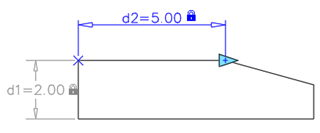
Liczba dostępnych uchwytów dla parametru wiązania jest określony na palecie Właściwości z poziomu Edytora bloku.
Po wstawieniu bloku na rysunku wiązania zostają zachowane, ale wartość powiązaną z d1 można zmienić za pomocą palety Właściwości w podobny sposób jak w przypadku zmiany właściwości obiektu.
Dodawanie operacji i parametrów
W definicji bloku operacjami i parametrami można definiować reguły określające zachowanie bloku po wstawieniu go do rysunku.
W ogólnym ujęciu: należy najpierw utworzyć parametr, a następnie powiązać z nim operację. Parametr jest reprezentowany jako punkt parametru z jednym uchwytem niestandardowym wyświetlanym po wstawieniu bloku na rysunku i zaznaczeniu go lub większą liczbą uchwytów.
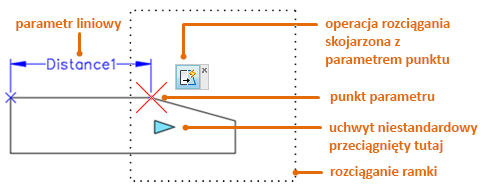
Po wstawieniu bloku na rysunku i poruszeniu jednego z jego z uchwytów niestandardowych powiązana operacja określa, co zostanie zmienione w bloku dynamicznym. Podobnie jak w przypadku parametrów operacje można zmienić za pomocą palety Właściwości z poziomu Edytora bloku.